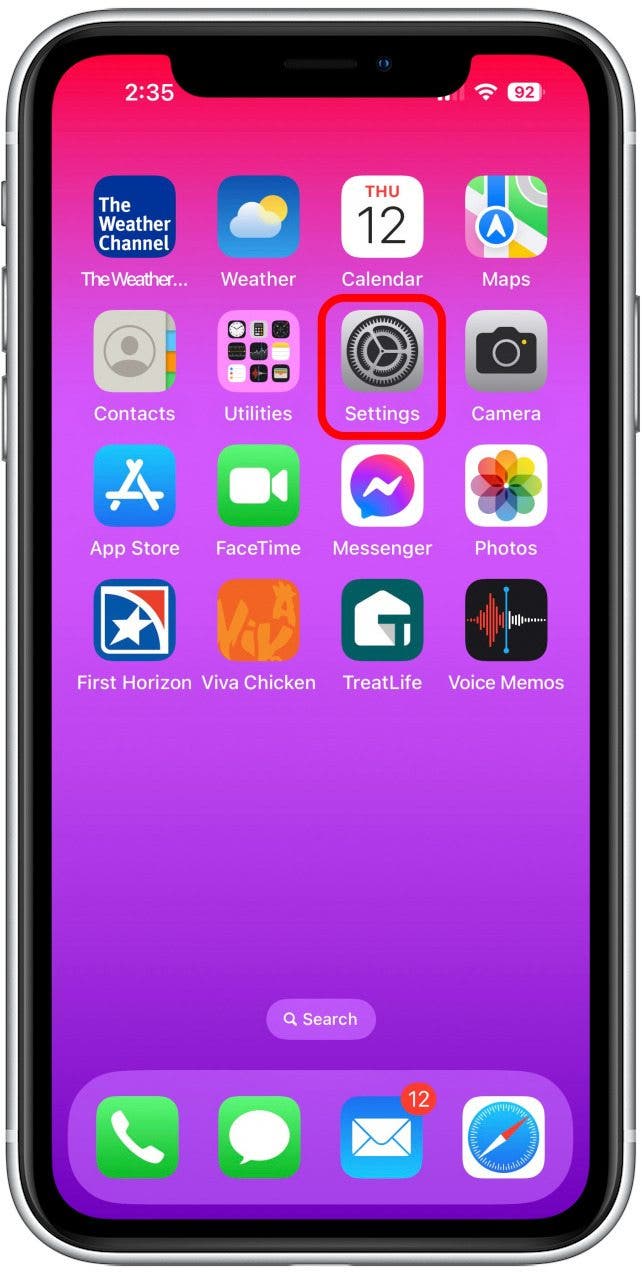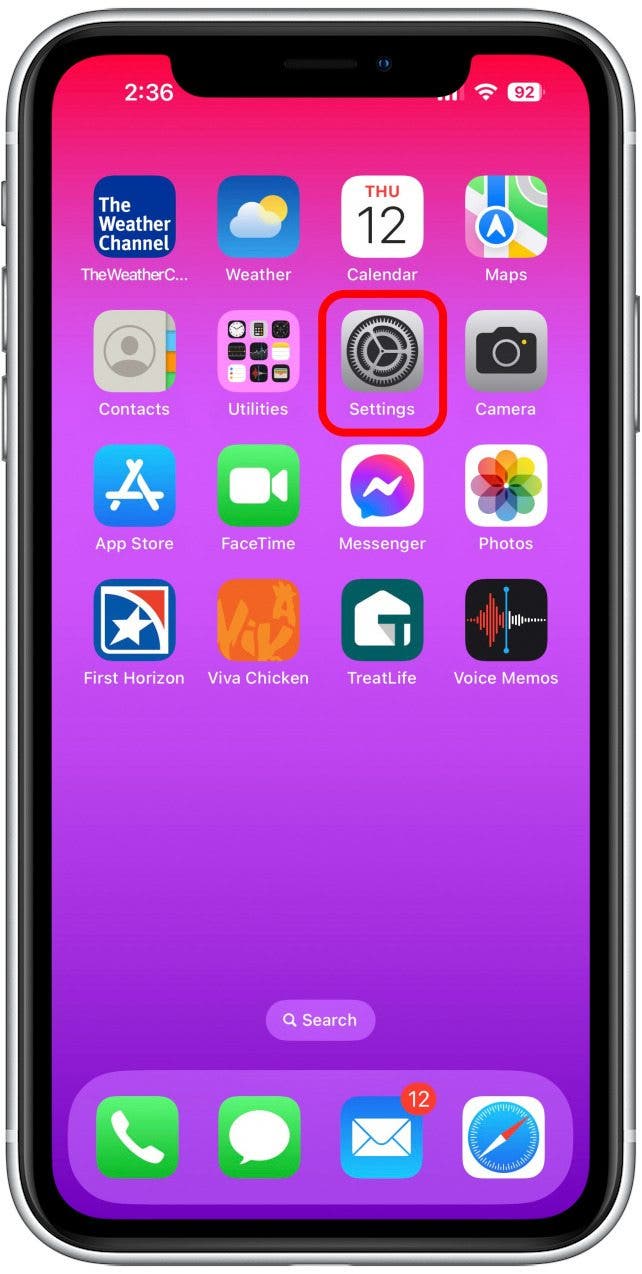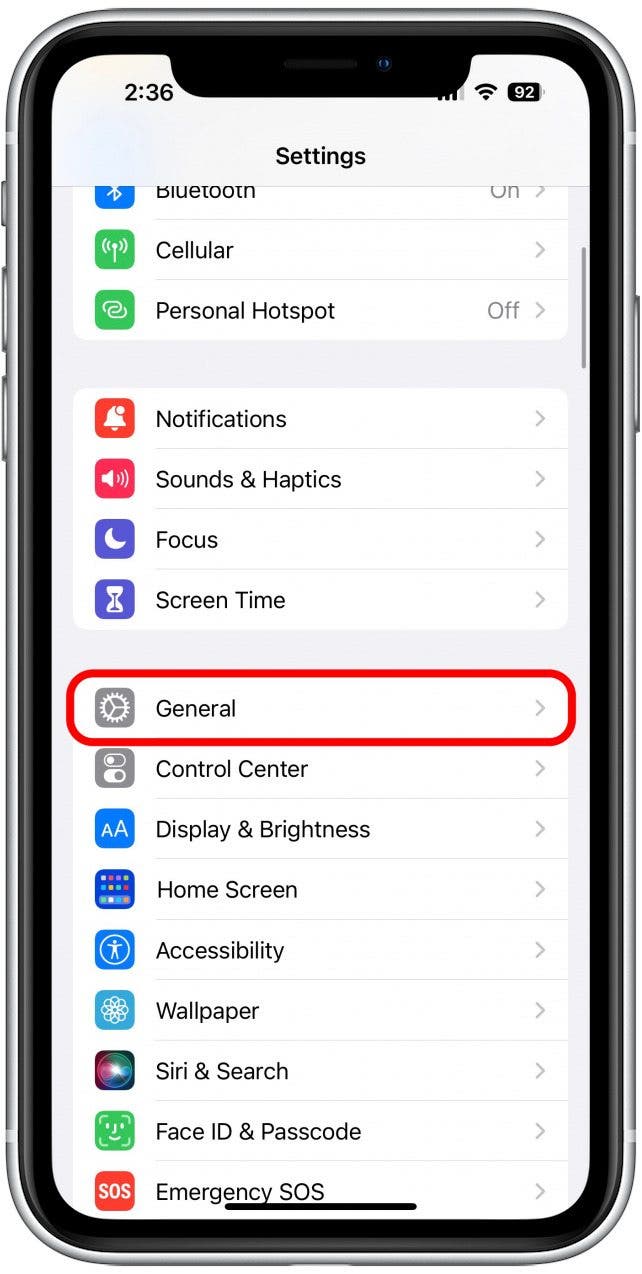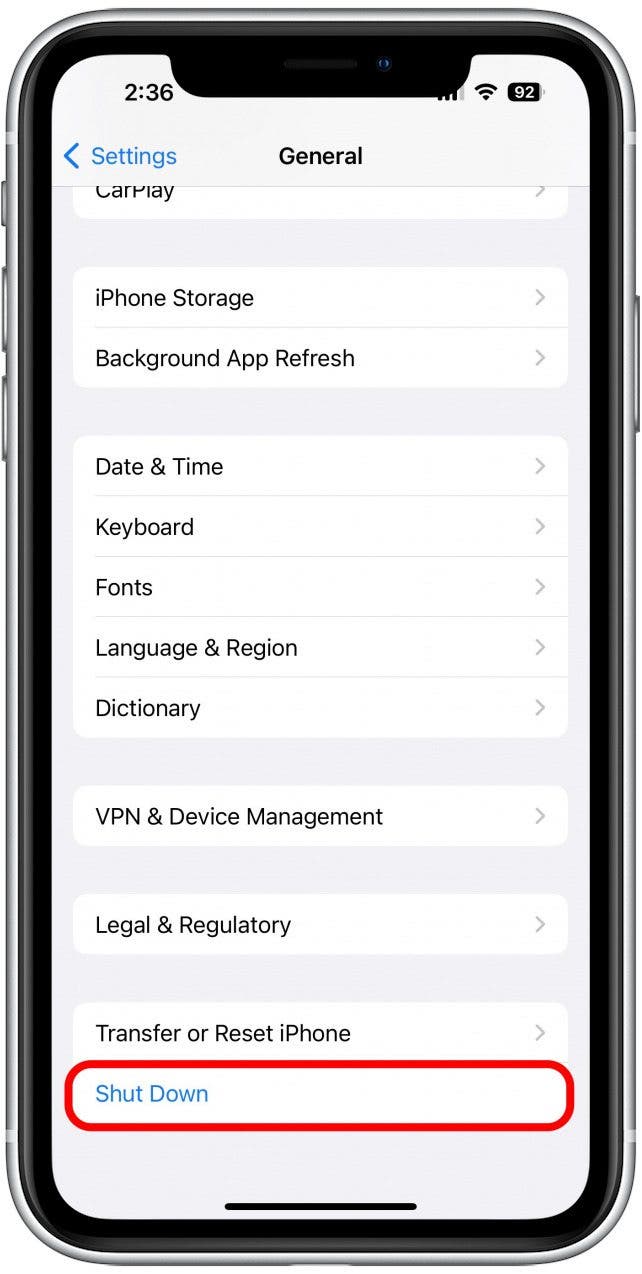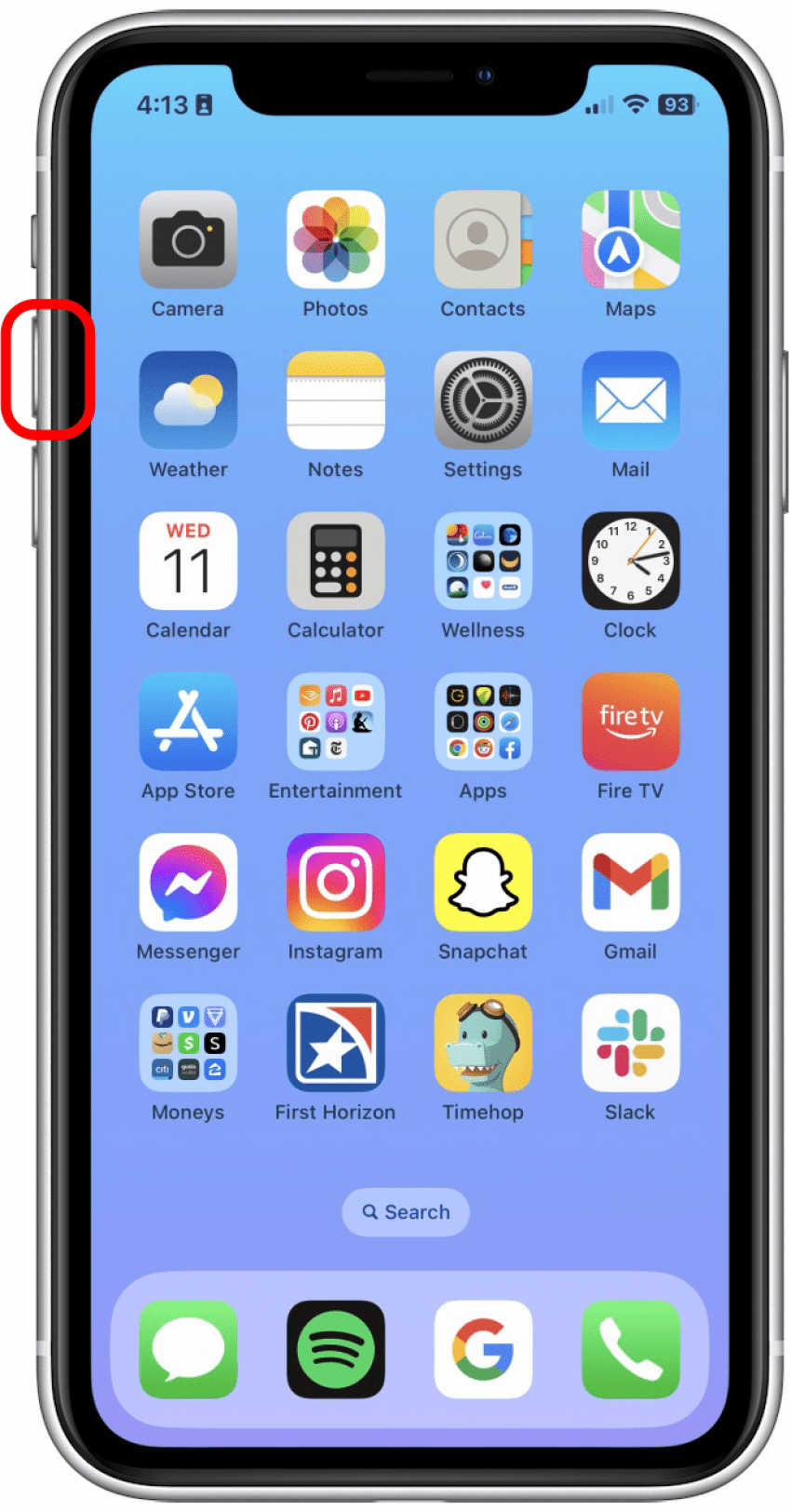Как выключить iPhone 14: все способы
Что нужно знать
- Отключите Always On, выбрав «Настройки» > «Экран и яркость» > «Отключить Always On».
- Выключите iPhone 14, нажав и удерживая боковую кнопку (плюс любую кнопку громкости на некоторых моделях).
- Принудительно перезагрузите iPhone 14, нажав кнопку увеличения громкости, затем кнопку уменьшения громкости, затем нажмите и удерживайте боковую кнопку, пока не увидите логотип Apple.
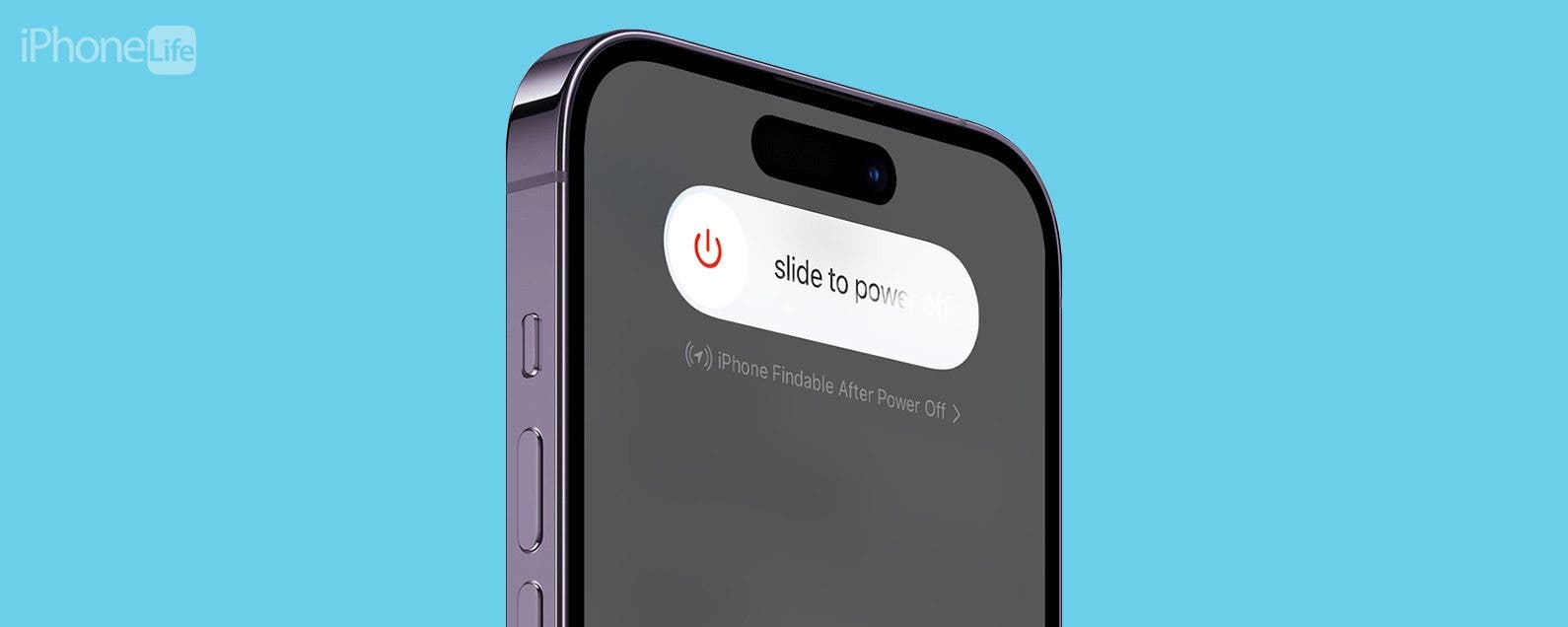
В iPhone 14 есть функция Always-On Display, которая некоторых может немного раздражать. Это означает, что вы не можете отключить экран блокировки, даже если ваш телефон какое-то время отдыхал. Я расскажу вам, как отключить экран блокировки iPhone 14, а также как выключить iPhone и что делать, если ваш iPhone 14 завис и не выключается.
Как отключить экран блокировки iPhone 14
Если вы решили, что функция Always-On display, которая поставляется с iPhone 14, просто не для вас, вот как отключить эту функцию. Если вам нравятся подобные советы о том, как использовать устройства Apple, обязательно подпишитесь на наш бесплатный совет дня! Вот как отключить блокировку экрана на iPhone 14.
- На вашем iPhone откройте «Настройки».

- Нажмите Дисплей и яркость.

- Прокрутите вниз до «Всегда включено» и отключите эту функцию. При отключении он будет серым.

Теперь, когда вы блокируете свой iPhone 14, iPhone 14 Plus, iPhone 14 Pro или Pro Max, телефон в конечном итоге тускнеет и выключается. Это поможет сохранить вашу батарею. Кроме того, если вы когда-нибудь захотите снова включить его, вы можете выполнить те же действия.
Как выключить iPhone 14
Если вы хотите просто выключить свой iPhone 14, потому что собираетесь посмотреть спектакль или сесть на самолет, выключить iPhone довольно просто. Вот два отдельных пути.
Выключите iPhone через настройки
- На вашем iPhone откройте «Настройки».

- Коснитесь Общие.

- Прокрутите вниз и нажмите «Выключить».

- Затем сдвиньте ползунок в верхней части экрана, чтобы выключить iPhone 14.

Выключите iPhone с помощью боковой кнопки и кнопки громкости
- Нажмите и удерживайте боковую кнопку и кнопку увеличения громкости.

- Затем сдвиньте ползунок в верхней части экрана, чтобы выключить iPhone 14.

iPhone 14 завис и не выключается? Вот исправление!
Иногда устройства просто зависают. Может быть, мы доводим их до предела, или, может быть, они неисправны. В любом случае, лучше всего знать, как выбраться из зависшего экрана iPhone. Вот как принудительно перезагрузить iPhone 14.
- Нажмите и отпустите кнопку увеличения громкости.

- Нажмите и отпустите кнопку уменьшения громкости.

- Нажмите и удерживайте боковую кнопку, пока не появится логотип Apple.

Теперь вы знаете все способы выключения iPhone 14!